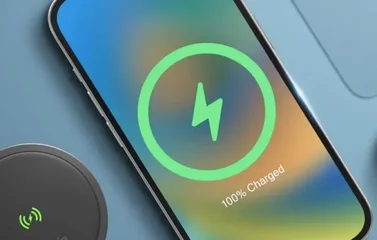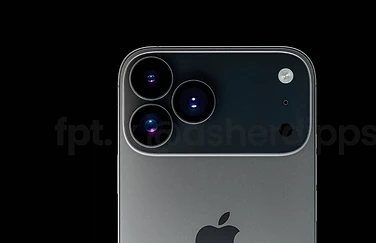Zo gebruik je de camera-timer (zelfontspanner) van de iPhone voor betere foto’s
Camera-apps zoals Halide en Camera+ bevatten vaak nuttige extra’s voor het maken van foto’s. Ook in de standaard Camera-app van de iPhone vind je ook heel wat bruikbaars. Zo kun je met de iPhone zelfontspanner een timer instellen, zodat er pas na enkele seconden een foto wordt gemaakt. Hiermee krijg je alle tijd om goed in beeld te gaan staan. Vooral handig bij groepsfoto’s en selfies. Maar ook als je scherpe foto’s van hoge kwaliteit wil maken met je iPhone, want je voorkomt daarmee dat de camera iets beweegt terwijl je op de knop drukt.
Camera-timer gebruiken op de iPhone
De zelfontspanner van de iPhone vind je in de standaard Camera-app. Je kunt kiezen uit 3 seconden of 10 seconden. Dit is de tijd die verstrijkt tussen het drukken op de knop en het moment dat er een foto wordt gemaakt. Het werkt eenvoudig:
- Open de Camera-app op je iPhone of iPad.
- Veeg omhoog over je scherm. Een knoppenbalk verschijnt onderin.
- Druk op het stopwatch-symbool (zie afbeelding hieronder). Hiermee stel je de zelfontspanner in.
- Kies een tijdsduur (3 of 10 seconden).
- Ga klaarstaan en druk op de witte knop om de timer te starten. De camera-app telt nu af naar nul en maakt daarna in de burst-modus tien verschillende foto’s. De iPhone flitst om het aftellen aan te tonen.
Natuurlijk kun je de Camera-app van tevoren naar je eigen wensen instellen. Je kunt zoals normaal een filter uitkiezen, scherpstellen op een bepaald punt en de belichting handmatig aanpassen. Uiteraard kun je ook de flitser gebruiken en in HDR foto’s schieten. Je kunt echter geen video’s of panoramafoto’s schieten met de zelfontspanner.
Welke tijdsduur: 3 of 10 seconden?
Gebruik de vertraging van 3 seconden voor situaties waar de scene al helemaal klaarstaat en waarbij je zelf niet op de foto hoeft te staan. Dit voorkomt dat de iPhone iets beweegt als je op de cameraknop drukt. Vooral als je voor het maken van foto’s gebruik maakt van de volumeknop, kan het zijn dat je hand iets trilt bij het drukken. Er verschijnt een countdown-timer 3-2-1.
Gebruik de vertraging van 10 seconden als je wat meer voorbereiding nodig hebt, bijvoorbeeld bij het maken van een groepsfoto. Het is lastig om iedereen op tijd in het gareel te krijgen bij zo’n foto, dus je geeft jezelf hiermee iets meer tijd. Ook kan iedereen op tijd met open ogen naar de camera kijken, omdat de countdown-timer duidelijk aangeeft op welk moment de foto wordt gemaakt.
Nadat je de iPhone camera-timer hebt ingesteld, kijk je op het scherm of alles goed in beeld is en of er nog plaats voor jouzelf is in het groepsportret. Daarna druk je op de knop en heb je nog voldoende tijd om te zorgen dat iedereen comfortabel bij elkaar staat.
Waarom de camera-timer betere foto’s maakt
Maak je gebruik van de zelfontspanner, dan gebruikt de iPhone-camera altijd de burst-modus om snel achter elkaar 10 foto’s te maken. De camera-app kiest daarbij de best gelukte foto, waar de minste vervaging op te zien is. Eventueel kun je later nog alle opnames terugzien en één van de andere foto’s uitkiezen.
Deze burst-modus zorgt ervoor dat de foto’s die je maakt met de zelfontspanner, er bijna altijd mooier uitzien dan bij het handmatig op de knop drukken voor een onmiddellijke foto als er beweging in het shot zit.
Wil je nog mooiere foto’s, dan kun je het beste een statief gebruiken. Hiermee voorkom je de effecten door het trillen van je hand. Vooral bij slechte lichtomstandigheden is dit belangrijk. Zorg er bij gebruik van een statief dan ook voor dat je je hand wegtrekt van de camera, zodat je geen ongewenste bewegingen veroorzaakt. Als jouw iPhone een nachtmodus heeft, wordt de foto ook mooier met een statief.
In deze situaties komt de iPhone zelfontspanner van pas
Er zijn eigenlijk vijf situaties waarin de camera-timer van de iPhone het meest nuttig is:
- Groepsfoto’s, waarbij je wat meer tijd nodig hebt om te zorgen dat je er zelf ook op staat.
- Situaties met slechte lichtomstandigheden, waarbij trillen van je hand invloed heeft op de fotokwaliteit.
- Voor foto’s met lange belichting, zoals lichtstrepen van autolampen
- Bij close-ups van dieren en planten, waarbij je erg bent ingezoomd of erg dichtbij staat en je zo weinig mogelijk de camera wilt bewegen.
- Voor zelfportretten met de camera aan de achterkant, bijvoorbeeld als je een nette foto wil maken. Hierbij krijg je meer tijd om leuk in beeld te gaan staan.
Voor foto’s met lange belichting kun je ook Live Photos gebruiken. Dat werkt ook met de iPhone zelfontspanner. Ook de nachtmodus op de iPhone 11 en nieuwer komt van pas.
Taalfout gezien of andere suggestie hoe we dit artikel kunnen verbeteren? Laat het ons weten!